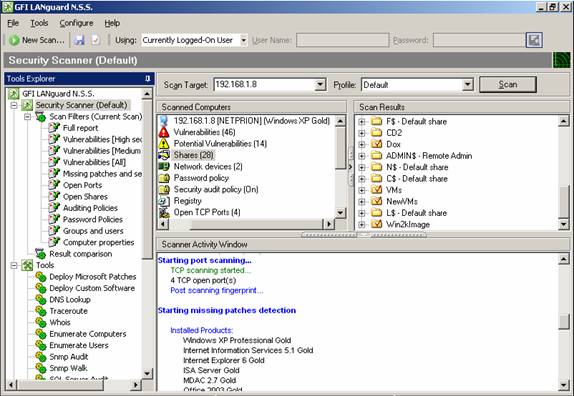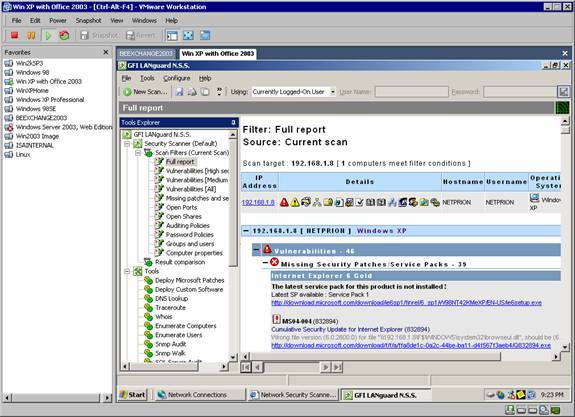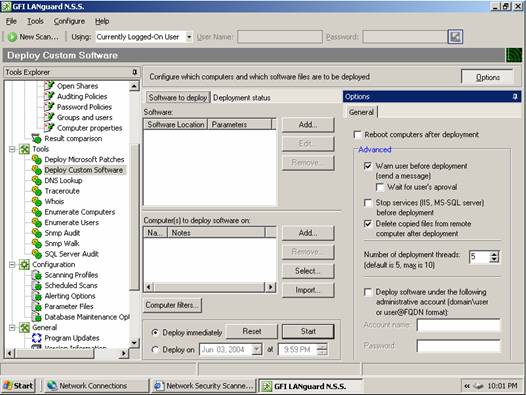Обзор программного обеспечения: LANguard NSS 5

Сканер безопасности сети LANguard (NSS) от GFI представляет собой полнофункциональный сканер безопасности, который может защитить всю вашу сеть и выявить проблемы безопасности, о которых вы, возможно, не знаете. Но знать, что не так, — это только половина дела, и LANguard NSS делает еще один шаг вперед благодаря своей функции управления исправлениями, которая помогает вам развертывать исправления и пакеты обновлений, которые устранят эти проблемы.
Продукт: Сканер сетевой безопасности GFI LANguard 5
Домашняя страница продукта: нажмите здесь
60-дневная пробная версия: нажмите здесь
Установка LANguard NSS
Вы можете установить LANguard NSS в Windows 2000, Server 2003 или Windows XP, если установлен Internet Explorer 5.1 или выше и включен клиент для сетей Microsoft. Мы установили его на машину с Windows XP Pro.
Вам понадобится учетная запись администратора домена, если вы хотите запланировать сканирование (в противном случае вы можете запускать программное обеспечение, используя учетную запись локальной системы). Вам также потребуются учетные данные для вашего SQL-сервера, если вы хотите использовать SQL/MSDE для хранения журналов сканера (в противном случае вы можете использовать базу данных Access; для этого вам не нужно устанавливать Access на компьютере). Вас также попросят указать адрес электронной почты и SMTP-сервер, чтобы программа могла отправлять вам уведомления по электронной почте. Вам нужно будет ввести IP-адрес сервера и порт SMTP, а также указать, требует ли сервер SMTP аутентификацию. Затем вы можете выбрать папку, в которую будет установлена программа.
Процесс установки был быстрым и простым. От начала до конца прошло менее трех минут.
Запуск LANguard NSS
Когда вы запускаете программу, она автоматически загружает и устанавливает обновления перед загрузкой компонентов программы. Интерфейс состоит из левой панели, которая называется «Проводник инструментов», и трех правых панелей, на которых отображаются «Отсканированные компьютеры», «Результаты сканирования» и «Окно активности сканера» (см. рис. 1).
фигура 1
Запуск сканирования
Чтобы запустить сканирование, нажмите кнопку «Новое сканирование» на панели инструментов, чтобы открыть диалоговое окно. Здесь вы выбираете тип сканирования, которое хотите выполнить, из следующего списка:
- Один компьютер
- Ассортимент компьютеров
- Список компьютеров
- Домен
- Избранное
Если вы выберете «Один компьютер», вам будет предложено сканировать локальный компьютер («Этот компьютер») или другой компьютер. Если вы выберете Другой компьютер, вы должны ввести имя или IP-адрес целевого компьютера. Если вы выбрали сканирование диапазона компьютеров, вы должны ввести диапазон IP-адресов. Если вы выбрали сканирование списка компьютеров, вы можете ввести их имена или IP-адреса или импортировать список из файла. Вы также можете выбрать для сканирования один или несколько доменов (появится список доступных доменов в сети с флажками, которые вы можете отметить). Вы также можете добавить компьютеры или домены в «избранное».
Когда вы выбрали цель и нажали OK, активность сканирования начнет отображаться в окне активности сканера в режиме реального времени. Он покажет, какие действия выполняются: зондирование SMB, сбор информации об ОС, обнаружение открытых портов TCP, обнаружение установленных продуктов и отсутствие патчей и пакетов обновлений для каждого продукта, а также анализ сканирования уязвимостей, который проверяет наличие троянов и уязвимостей в FTP, DNS, почта, службы, RPC, реестр, информация, CGI и прочие уязвимости.
Получение отчета
Нажмите «Полный отчет» в разделе «Сканер безопасности» | Фильтры сканирования на левой панели и на правой панели отобразят хорошо отформатированный HTML-отчет, в котором суммируются найденные уязвимости (см. рис. 2).
фигура 2
В отчете вам будет показано общее количество уязвимостей с подробными сведениями по каждой категории. Примеры включают:
- Подробная информация о каждом отсутствующем пакете обновления или исправлении безопасности с гиперссылкой на веб-сайт, где их можно загрузить.
- Параметры реестра, которые следует изменить (например, использовать NTLM вместо проверки подлинности LM или отключить DCOM), с гиперссылкой на статью базы знаний, в которой содержатся инструкции о том, как это сделать.
- Сервисные уязвимости (например, установлен Telnet). Также приводятся рекомендации по альтернативам (в этом случае по возможности используйте вместо этого SSH).
- Потенциальные уязвимости, такие как учетные записи пользователей, которые не используются и должны быть удалены, или учетная запись администратора, которая не была переименована.
Сканер также выводит список всех общих ресурсов, существующих на целевых машинах, сетевых устройствах и политике паролей компьютера или домена. Отображается статус политики аудита, а также описательная информация, собранная из реестра (производитель и скорость процессора, объем оперативной памяти, устройство отображения, зарегистрированный владелец и организация, OEM, идентификатор продукта и т. д. В полных отчетах указано, какие порты открыты ( с описанием их общего использования, а также номер порта), имена Netbios, используемые компьютером, домен и т. д., имя компьютера, MAC-адрес, домен, сетевая роль и все доверенные домены. Вам будет показан список групп (как встроенных/по умолчанию, так и созданных пользователем) и список учетных записей пользователей с информацией для каждой, показывающей такие детали, как характеристики пароля (пароль не может быть изменен, пароль не требуется и т. д.), срок действия пароля, количество входов в систему количество неверных паролей. Также отображаются сеансы и службы (со статусом).
Эту информацию можно разбивать и отображать по категориям (например, вы можете получить отчет только об отсутствующих исправлениях и пакетах обновлений или только об открытых общих ресурсах), щелкнув соответствующую категорию на левой панели в разделе «Фильтры сканирования».
Инструменты
Продукт включает в себя ряд инструментов безопасности, доступ к которым можно получить из узла «Инструменты» с соответствующим названием на левой панели. Эти инструменты можно использовать для развертывания исправлений Майкрософт или развертывания пользовательского программного обеспечения. Существуют также инструменты для выполнения обычной диагностики TCP/IP и сбора информации, включая DNS Lookup, Traceroute и Whois. Существуют инструменты для перечисления компьютеров или пользователей, инструменты аудита SNMP и SQL Server и SNMP Walk.
Конфигурация
Конфигурация программного обеспечения упрощается с помощью утилит настройки, которые находятся в узле «Конфигурация» на левой панели консоли. К ним относятся следующие:
- Профили сканирования: этот инструмент позволяет настроить различные профили, которые вы можете использовать для детального сканирования. Вы можете создать профиль для сканирования только определенных уязвимостей или для сканирования только определенной части сети.
- Сканирование по расписанию: этот инструмент позволяет автоматизировать процесс сканирования. Вы можете запустить сканирование в указанную дату и время или через определенный интервал времени для указанной цели.
- Alerting Options: этот инструмент используется для настройки информации для уведомлений (адрес электронной почты и информация о SMTP-сервере).
- Файлы параметров: вы можете настроить файлы параметров, которые использует NSS. Это текстовые файлы, которые можно редактировать и сохранять, и они включают в себя списки сопоставлений и баннеры сервера.
- Параметры обслуживания базы данных: этот инструмент используется для изменения типа базы данных, которая будет использоваться для хранения информации о сканировании (MSDE, Access или SQL).
Другие особенности
В узле Общие на левой панели есть ряд полезных функций, упрощающих проверку обновлений программы на веб-сайте GFI, получение информации о версии NSS, которую вы используете, ввод лицензионного ключа для предотвращения истечения срока действия оценочное программное обеспечение, получить техническую поддержку, отправить вопросы и перейти непосредственно на веб-страницы GFI.
Что нового
Первое и, пожалуй, самое существенное изменение в версии 5 — это новый сверхинтуитивный пользовательский интерфейс. Меня впечатлила его простота использования, и я попросил человека, который никогда раньше не пользовался сканером безопасности; у моей «морской свинки» не было проблем со сканированием и получением отчетов, даже не заглядывая в справку или инструкции. Тем не менее, есть полезное руководство в формате PDF на случай, если вы столкнетесь с чем-то, в чем не можете разобраться самостоятельно.
Установка исправлений и программного обеспечения
Развертывание исправлений стало намного проще благодаря новому интерфейсу, а узел управления исправлениями стал очень гибким, что позволяет вам выбирать определенные исправления для определенных компьютеров. Также удобна возможность развертывания пользовательского программного обеспечения, такого как обновления вирусов.
Конечно, у Microsoft уже есть различные механизмы для автоматического развертывания программного обеспечения, от SUS для обновлений до SMS и установки программного обеспечения с помощью групповой политики. Однако интерфейс NSS упрощает развертывание. Вы просто выбираете расположение программного обеспечения для развертывания и компьютеры, на которые вы хотите установить программное обеспечение (или настраиваете фильтры, которые позволят вам развертывать программное обеспечение в зависимости от того, на каких компьютерах установлены указанные операционные системы или приложения). Вы можете выбрать немедленное развертывание программного обеспечения или установить дату и время его развертывания. Вы можете выбрать, следует ли перезагружать компьютеры после установки программного обеспечения, отправлять ли предупреждающее сообщение пользователю перед развертыванием программного обеспечения, следует ли сначала останавливать службы и удалять ли скопированные файлы с целевого компьютера после развертывания (см. рис. 3). ).
Рисунок 3
Улучшения фильтрации
Достаточно одного клика, чтобы отфильтровать результаты сканирования по категориям; например, чтобы показать все компьютеры, на которых отсутствует пакет обновления 1 (SP1) для Windows XP. Помимо встроенных фильтров, вы можете создавать собственные настраиваемые фильтры. Вы можете указать элементы, которые должны отображаться в отчете, и вы можете применить фильтры к предыдущим сканированиям, а также к текущему сканированию.
Расширенная база данных уязвимостей
Сканер безопасности настолько хорош, насколько хороша его база данных уязвимостей. Именно с этой базой данных сравниваются сканируемые компьютеры, чтобы определить их слабые места. База данных, используемая NSS 5, была обновлена и расширена за счет включения проблем с уязвимостями SANS. Более того, обновления загружаются автоматически при запуске программы или вы можете проверить наличие обновлений вручную из меню «Справка».
Улучшенная поддержка *NIX
Еще одним дополнением к версии 5 является расширенный набор проверок на уязвимости для машин Linux и UNIX, так что вы можете найти слабые места на всех компьютерах в вашей сети, независимо от операционной системы.
Улучшенная возможность планирования
Теперь вы можете указывать разные учетные данные для разных запланированных сканирований и выполнять несколько запланированных сканирований с несколькими профилями.
Другие улучшения
Есть много других тонких и не очень тонких улучшений, в том числе возможность экспортировать результаты сканирования в файл XML, новый механизм сценариев, совместимый с VB-скриптами, новый инструмент отладки и редактирования скриптов, улучшенный инструмент аудита SQL и другие улучшения. к средствам поиска DNS, Whois и SNMP. Функция «Перечислить компьютеры» была улучшена, чтобы вы могли фильтровать компьютеры на основе ОС и служб, а также была добавлена функция «Перечислить пользователей», позволяющая отображать учетные записи пользователей Active Directory с подробной информацией об учетной записи.
Резюме
Хакеры тратят свое время на обнаружение и использование уязвимостей в чужих сетях. Сканеры безопасности дают администраторам возможность оставаться на шаг впереди, обнаруживая и исправляя эти уязвимости до того, как их можно будет использовать. На рынке представлено множество сканеров безопасности. LANguard NSS от GFI был признан многими сетевыми администраторами одним из лучших. Мы были впечатлены некоторыми улучшениями и дополнениями в версии 5, особенно ее простым в использовании интерфейсом. Вы можете взять его на тест-драйв бесплатно; просто нажмите здесь и загрузите ознакомительную версию. Если вы решите сохранить его, просто введите лицензионный ключ — не нужно удалять и переустанавливать.
WindowSecurity.com Рейтинг 4.5/5
Для получения дополнительной информации о сканере сетевой безопасности GFI LANguard щелкните здесь.